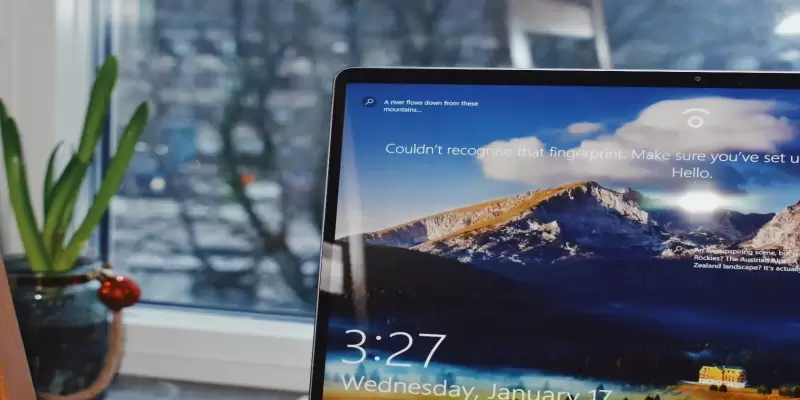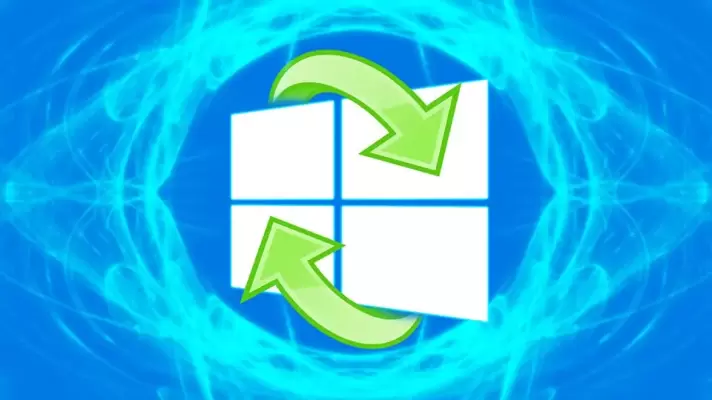زمانی که گوشی یا تبلت اندروید کند عمل میکند و به نظر میرسد که ویروسی شده یا باگهای نرمافزاری موجب کاهش سرعت گوشی و کرش کردن برنامهها میشود، یکی از روشهای مفید برای حل مشکل، بازنشانی به حالت کارخانه یا به زبان دیگر Reset Factory است و در این صورت برنامهها و تنظیمات به حالت اولیه برمیگردد.
موضوع این مقاله روش بازگردانی تنظیمات کارخانه گوشی سامسونگ به زبان فارسی است که بسیار ساده است. اگر مشکل گوشی شما با ریست فکتوری حل نشود، راهکار بعدی فلش زدن رام است که به کمک کامپیوتر یا باکس انجام میشود و علاوه بر اینکه طولانیتر است، به فایل رام گوشی و البته تجربه بیشتری نیاز دارید.